PPT怎么制作连线题动画效果的课件?
PPT制作课件时经常会遇到连线题,一般我们都是按题目的先后顺序设置动画,播放时单击鼠标,按顺序出现连线。可不可以打乱顺序,点击哪个项目就出现连接线呢?下面我们就来看看详细的教程。
1、在PPT2010中分别插入独立的文本框输入题目及选项,然后按正确的答案插入连线。

2、选中第一条连线,单击“动画”选项卡,在“高级动画”组中单击“添加动画”按钮,在弹出的下拉列表“进入”类别中选择“擦除”。
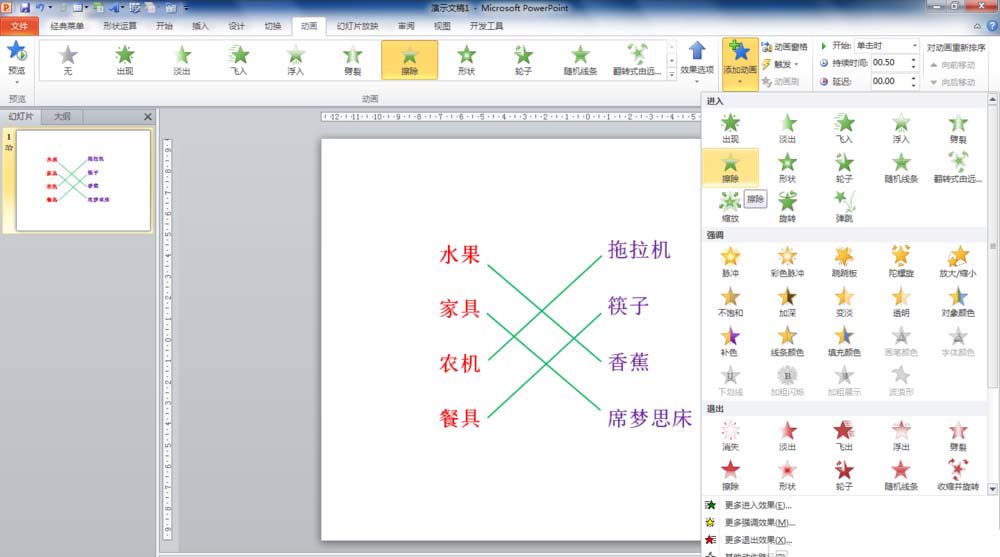
3、在“动画”组中单击“效果选项”,在下拉列表中选择“自左侧”,在“计时”组中 “开始:单击时”保持不变。
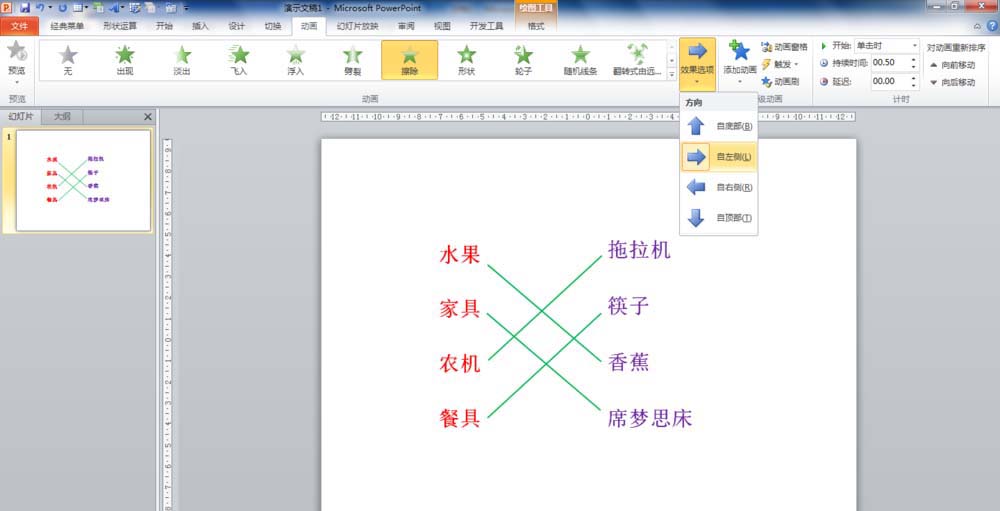
4、单击“开始”选项卡,在“编辑”组中单击“选择”按钮,然后单击“选择窗格”打开选择窗格。
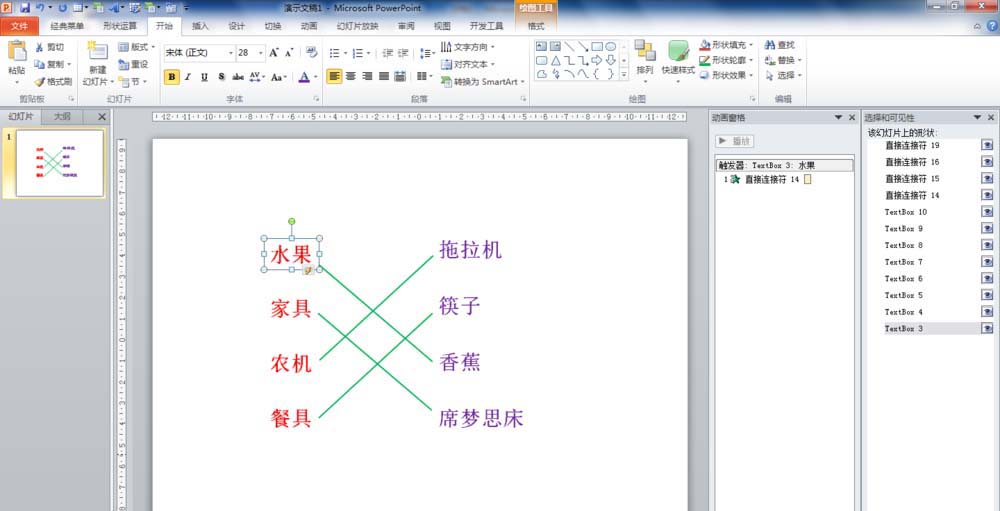
5、在选择窗格中依次单击里面对象的名称,查看它们在幻灯片中对应哪个对象。为后面选择触发器做准备。
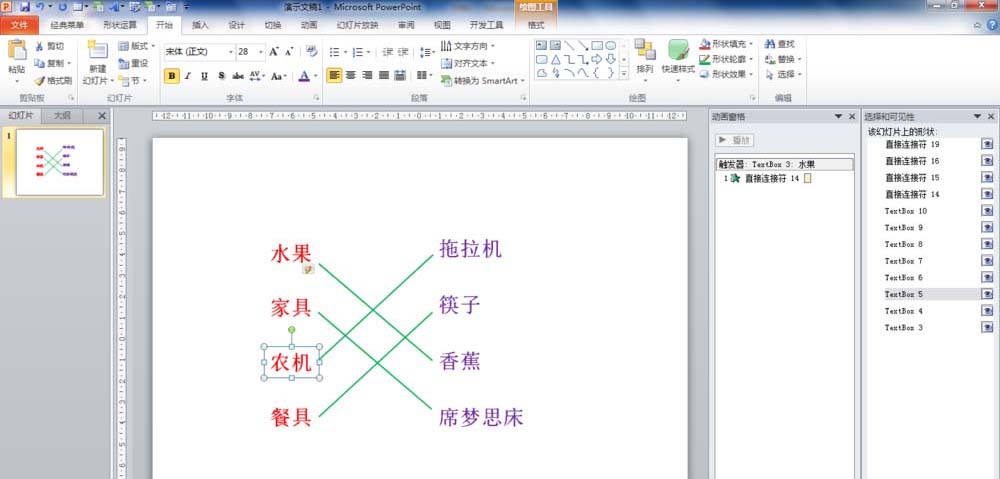
6、单击第一条连线,单击“动画”选项卡,在“高级动画”组中单击“触发”按钮,接着选择“单击”、左边第一个题目文字的名称,比如这里“水果”对应的是“textbox3”。其他几个连线按同样的方法设置即可。这样,放映PPT时单击哪个题目出来哪个连线。
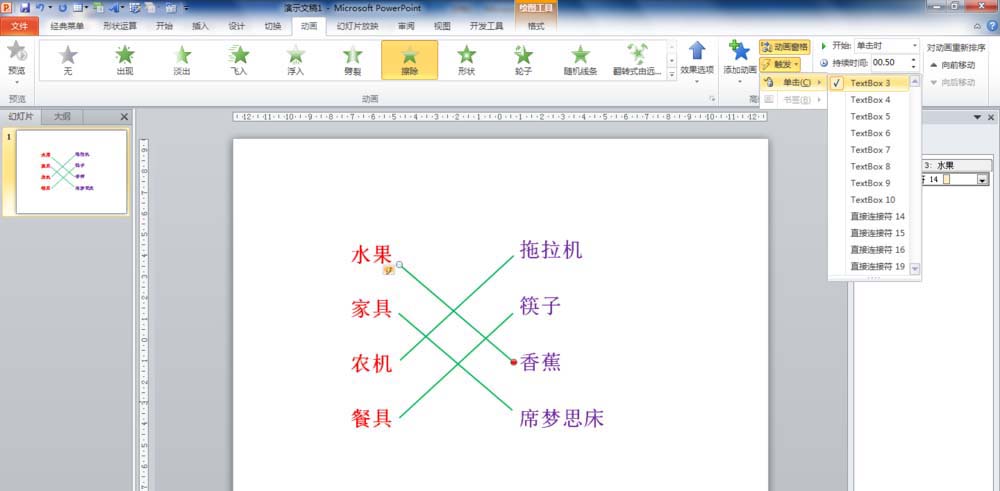
版权声明
本文来自投稿,不代表本站立场,转载请注明出处。
下一篇:ppt怎么设计漂亮的花边效果?
